Brother MFC-J625DW User's Guide

ZÁKLADNÍ
PŘÍRUČKA UŽIVATELE
MFC-J625DW
Verze 0
CZE

Pokud potřebujete volat službu pro zákazníky
Vyplňte následující informace pro budoucí použití: Číslo modelu: MFC-J625DW
Výrobní číslo: 1 Datum koupě: Místo koupě:
1Výrobní číslo je na zadní straně jednotky. Uschovejte si tuto Příručku uživatele společně s prodejní stvrzenkou jako trvalý doklad o nákupu pro případ odcizení, požáru nebo záručního servisu.
© 2011 Brother Industries, Ltd.

Příručky uživatele a kde je hledat
|
|
|
Která příručka? |
Co obsahuje? |
Kde se nachází? |
Příručka bezpečnosti |
Nejdříve si přečtěte tuto příručku. Před |
Výtisk / V krabici |
výrobku |
nastavením zařízení si přečtěte bezpečnostní |
|
|
pokyny. V této příručce najdete ochranné |
|
|
známky a právní omezení. |
|
Stručný návod k obsluze |
Postupujte podle pokynů pro nastavení zařízení |
Výtisk / V krabici |
|
a instalaci ovladačů a programů pro operační |
|
|
systém a typ připojení, které používáte. |
|
Základní příručka uživatele |
Seznamte se se základy faxování, kopírování, |
Soubor PDF / |
|
skenování a používání PhotoCapture Center™ a |
disk CD-ROM |
|
s pokyny pro výměnu spotřebního materiálu. |
|
|
Přečtěte si tipy pro odstraňování problémů. |
|
|
|
|
Podrobná příručka uživatele |
Naučte se pokročilejší operace: faxování, |
Soubor PDF / |
|
kopírování, funkce zabezpečení, tisk hlášení a |
disk CD-ROM |
|
provádění běžné údržby. |
|
Příručka uživatele programů |
Postupujte podle těchto pokynů pro tisk, |
Soubor PDF / |
|
skenování, síñové skenování, PhotoCapture |
disk CD-ROM |
|
Center™, vzdálenou instalaci, PC-Fax, webové |
|
|
služby (skenování) a při používání nástroje |
|
|
Brother ControlCenter. |
|
Síñový glosář |
Tato příručka poskytuje základní informace o |
Soubor PDF / |
|
pokročilých síñových funkcích zařízení Brother a |
disk CD-ROM |
|
vysvětlení obecných termínů z oblasti sítí a |
|
|
běžných pojmů. |
|
|
|
|
Příručka síñových aplikací |
Tato příručka poskytuje užitečné informace o |
Soubor PDF / |
|
nastaveních bezdrátových sítí a o |
disk CD-ROM |
|
bezpečnostních nastaveních pomocí zařízení |
|
|
Brother. K dispozici jsou rovněž informace o |
|
|
podporovaných protokolech pro toto zařízení a |
|
|
podrobné tipy pro odstraňování problémů. |
|
|
|
|
i |

Obsah
(ZÁKLADNÍ PŘÍRUČKA UŽIVATELE)
1 |
Obecné informace |
1 |
|
Používání dokumentace ........................................................................................ |
1 |
|
Symboly a konvence použité v dokumentaci................................................... |
1 |
|
Přístup k Podrobné příručce uživatele, Příručce uživatele programů, |
|
|
Příručce síñových aplikací a k Síñovému glosáři................................................. |
2 |
|
Prohlížení dokumentace.................................................................................. |
2 |
|
Přístup k podpoře společnosti Brother (Windows®) .............................................. |
4 |
|
Přístup k podpoře společnosti Brother (Macintosh)............................................... |
5 |
|
Přehled ovládacího panelu .................................................................................... |
6 |
|
Indikace na displeji LCD .................................................................................. |
8 |
|
Stavový indikátor LED ..................................................................................... |
8 |
|
Základní operace............................................................................................. |
9 |
|
Oblíbená nastavení.............................................................................................. |
10 |
|
Registrování oblíbených nastavení ............................................................... |
10 |
|
Změna oblíbených nastavení ........................................................................ |
11 |
|
Odstranění oblíbených nastavení.................................................................. |
11 |
|
Načtení oblíbených nastavení ....................................................................... |
11 |
|
Nastavení hlasitosti.............................................................................................. |
12 |
|
Hlasitost vyzvánění........................................................................................ |
12 |
|
Hlasitost signálu ............................................................................................ |
12 |
|
Hlasitost reproduktoru ................................................................................... |
13 |
|
Displej LCD.......................................................................................................... |
13 |
|
Nastavení jasu podsvícení ............................................................................ |
13 |
2 |
Vkládání papíru |
14 |
|
Vkládání papíru a dalších tiskových médií........................................................... |
14 |
|
Vkládání obálek a pohlednic.......................................................................... |
16 |
|
Vkládání fotografického papíru...................................................................... |
18 |
|
Potisknutelná oblast ...................................................................................... |
21 |
|
Nastavení papíru ................................................................................................. |
22 |
|
Typ papíru ..................................................................................................... |
22 |
|
Formát papíru ................................................................................................ |
22 |
|
Přijatelný papír a další tisková média .................................................................. |
23 |
|
Doporučovaná tisková média ........................................................................ |
23 |
|
Manipulace s tiskovými médii a jejich používání ........................................... |
24 |
|
Výběr správného tiskového média ................................................................ |
25 |
3 |
Vkládání dokumentů |
27 |
|
Jak vkládat dokumenty ........................................................................................ |
27 |
|
Používání ADF .............................................................................................. |
27 |
|
Používání skla skeneru ................................................................................. |
28 |
|
Oblast, kterou nelze skenovat ....................................................................... |
29 |
 ii
ii

4 |
Odeslání faxu |
30 |
|
Pokyny pro odeslání faxu .................................................................................... |
30 |
|
Zastavení faxování ........................................................................................ |
32 |
|
Nastavení velikosti skla skeneru pro faxování............................................... |
32 |
|
Přenos barevného faxu ................................................................................. |
32 |
|
Zrušení probíhajícího faxu............................................................................. |
32 |
|
Hlášení o ověření přenosu ............................................................................ |
32 |
5 |
Příjem faxu |
34 |
|
Režimy přijímání.................................................................................................. |
34 |
|
Volba režimu příjmu............................................................................................. |
34 |
|
Používání režimů přijímání .................................................................................. |
35 |
|
Jen fax ........................................................................................................... |
35 |
|
Fax/Tel........................................................................................................... |
35 |
|
Ručně............................................................................................................ |
35 |
|
Externí TAD ................................................................................................... |
35 |
|
Nastavení režimu příjmu...................................................................................... |
36 |
|
Počet zvonění................................................................................................ |
36 |
|
Doba vyzvánění F/T (pouze režim Fax/Tel) .................................................. |
36 |
|
Detekce faxu.................................................................................................. |
37 |
6 |
Telefonická a externí zařízení |
38 |
|
Hlasové operace.................................................................................................. |
38 |
|
Režim Fax/Tel ............................................................................................... |
38 |
|
Telefonní služby................................................................................................... |
38 |
|
Nastavení typu telefonní linky........................................................................ |
38 |
|
Připojování externího TAD (telefonního záznamníku) ......................................... |
39 |
|
Nastavení připojení........................................................................................ |
40 |
|
Záznam ohlášení (OGM) na externí záznamník............................................ |
40 |
|
Vícelinkové připojení (pobočková ústředna).................................................. |
41 |
|
Externí telefon a společné linky ........................................................................... |
41 |
|
Připojování externího telefonu nebo společné linky ...................................... |
41 |
|
Operace z externích a linkových telefonů...................................................... |
42 |
|
Použití bezdrátového externího telefonu ....................................................... |
42 |
|
Používání dálkových kódů............................................................................. |
42 |
iii 

7 |
Vytáčení a ukládání čísel |
44 |
|
Jak vytáčet........................................................................................................... |
44 |
|
Ruční vytáčení............................................................................................... |
44 |
|
Krátká volba................................................................................................... |
44 |
|
Opakování vytáčení faxu ............................................................................... |
44 |
|
Dodatečné operace vytáčení ............................................................................... |
45 |
|
Historie odchozích volání .............................................................................. |
45 |
|
Ukládání čísel ...................................................................................................... |
45 |
|
Ukládání pauzy.............................................................................................. |
45 |
|
Ukládání čísel krátké volby............................................................................ |
46 |
|
Změna jmen nebo čísel krátké volby ............................................................. |
47 |
8 |
Kopírování |
48 |
|
Postup při kopírování........................................................................................... |
48 |
|
Zastavení kopírování ..................................................................................... |
48 |
|
Nastavení kopírování..................................................................................... |
49 |
|
Volby papíru .................................................................................................. |
49 |
9 |
Tisk fotografií z paměñové karty nebo paměñové jednotky |
|
|
USB Flash |
51 |
|
Práce s aplikací PhotoCapture Center™ (režim fotografií).................................. |
51 |
|
Použití paměñové karty nebo paměñové jednotky USB Flash ....................... |
51 |
|
Začínáme............................................................................................................. |
52 |
|
Tisk obrázků ........................................................................................................ |
54 |
|
Zobrazení fotografií ....................................................................................... |
54 |
|
Nastavení tisku v aplikaci PhotoCapture Center™.............................................. |
54 |
|
Skenování na paměñovou kartu nebo do paměñové jednotky USB Flash ........... |
55 |
10 |
Tisk z počítače |
56 |
|
Tisk dokumentu ................................................................................................... |
56 |
11 |
Skenování do počítače |
57 |
|
Skenování dokumentu ......................................................................................... |
57 |
|
Skenování pomocí tlačítka Skenovat................................................................... |
57 |
|
Skenování pomocí ovladače skeneru.................................................................. |
58 |
|
Skenování pomocí programu ControlCenter ....................................................... |
58 |
A |
Běžná údržba |
59 |
|
Výměna inkoustových kazet ................................................................................ |
59 |
|
Čištění a kontrola zařízení ................................................................................... |
62 |
|
Čištění skla skeneru ...................................................................................... |
62 |
|
Čištění tiskové hlavy...................................................................................... |
63 |
|
Kontrola kvality tisku...................................................................................... |
63 |
|
Kontrola zarovnání tisku ................................................................................ |
64 |
 iv
iv

B |
Odstraňování problémů |
65 |
|
Chybové zprávy a zprávy údržby......................................................................... |
65 |
|
Zobrazení animací chyb ................................................................................ |
73 |
|
Přenos vašich faxů nebo hlášení faxového deníku ....................................... |
73 |
|
Uvíznutí dokumentu....................................................................................... |
74 |
|
Zaseknutí tiskárny nebo uvíznutí papíru........................................................ |
75 |
|
Odstraňování problémů ...................................................................................... |
81 |
|
Pokud máte se zařízením potíže ................................................................... |
81 |
|
Rozpoznání oznamovacího tónu ................................................................... |
88 |
|
Rušení na telefonní lince / VoIP .................................................................... |
88 |
|
Informace o zařízení............................................................................................ |
89 |
|
Zjištění výrobního čísla.................................................................................. |
89 |
|
Resetovací funkce ......................................................................................... |
89 |
|
Postup při resetování zařízení....................................................................... |
89 |
C |
Nabídka a funkce |
90 |
|
Programování na displeji ..................................................................................... |
90 |
|
Tabulka nabídky .................................................................................................. |
91 |
|
Zadávání textu................................................................................................... |
113 |
|
Vkládání mezer ........................................................................................... |
113 |
|
Provádění oprav .......................................................................................... |
113 |
|
Opakování písmen ...................................................................................... |
113 |
D |
Technické údaje |
114 |
|
Obecné .............................................................................................................. |
114 |
|
Tisková média.................................................................................................... |
116 |
|
Fax..................................................................................................................... |
117 |
|
Kopírování ......................................................................................................... |
118 |
|
PhotoCapture Center™ ..................................................................................... |
119 |
|
PictBridge .......................................................................................................... |
120 |
|
Skener ............................................................................................................... |
120 |
|
Tiskárna ............................................................................................................. |
121 |
|
Rozhraní ............................................................................................................ |
121 |
|
Požadavky na počítač........................................................................................ |
122 |
|
Spotřební materiál ............................................................................................. |
123 |
|
Síñ (LAN)............................................................................................................ |
124 |
E |
Rejstřík |
125 |
v |

Obsah
(PODROBNÁ PŘÍRUČKA UŽIVATELE)
Podrobná příručka uživatele obsahuje vysvětlení následujících funkcí a operací. Dokument Podrobná příručka uživatele můžete zobrazit na disku CD-ROM.
1 Obecné nastavení
DŮLEŽITÉ UPOZORNĚNÍ Ukládání do paměti Automatický letní čas (pouze modely MFC) Režim spánku
Automatické vypnutí zařízení (pouze modely DCP)
Displej LCD Časovač faxu (pouze modely MFC)
2Bezpečnostní funkce (pouze modely MFC)
Blokování vysílání
3Odesílání faxů (pouze modely MFC)
Dodatečné možnosti odeslání Další operace odesílání Přehled pollingu
6 Tisk zpráv
Faxové zprávy (pouze modely MFC) Zprávy
7 Kopírování
Nastavení kopírování
8Tisk fotografií z paměńové karty nebo paměńové jednotky USB Flash (pouze modely MFC-J625DW a DCP-J725DW)
Práce s aplikací PhotoCapture Center™
Tisk obrázků
Nastavení tisku ve PhotoCapture Center™
Skenování na paměńovou kartu nebo paměńovou jednotku USB Flash
4Příjem faxů
(pouze modely MFC)
Příjem do paměti (pouze černobíle) Dálkové vyzvednutí Další operace příjmu Přehled pollingu
9Tisk fotografií z fotoaparátu (pouze model MFC-J625DW a DCP-J725DW)
Tisk fotografií přímo z fotoaparátu s rozhraním PictBridge
Tisk fotografií přímo z fotoaparátu (bez rozhraní PictBridge)
5Vytáčení a ukládání čísel (pouze modely MFC)
Hlasové operace Další operace vytáčení
Další způsoby ukládání čísel
A Běžná údržba
Čištění a kontrola zařízení Balení a přeprava zařízení
BGlosář
CRejstřík
 vi
vi

 1 Obecné informace
1 Obecné informace
Používání dokumentace
Děkujeme, že jste si zakoupili zařízení značky Brother! Přečtení dokumentace vám pomůže využít zařízení co nejlépe.
Symboly a konvence použité v dokumentaci
V této dokumentaci jsou použity následující symboly a konvence.
Tučné Tučným písmem jsou označena speciální tlačítka na ovládacím panelu zařízení nebo displeji počítače.
Kurzíva Kurzíva zdůrazňuje důležitý bod nebo odkazuje na příbuzné téma.
Courier Písmem Courier New jsou New označeny zprávy na displeji LCD zařízení.
1
 VAROVÁNÍ
VAROVÁNÍ
VAROVÁNÍ signalizuje potenciálně nebezpečnou situaci, při které by mohlo dojít k úmrtí nebo k vážným poraněním.
 UPOZORNĚNÍ
UPOZORNĚNÍ
UPOZORNĚNÍ označuje potenciálně nebezpečnou situaci, při které by mohlo dojít k menším nebo středním poraněním.
DŮLEŽITÉ
DŮLEŽITÉ označuje potenciálně nebezpečnou situaci, při které může dojít ke škodám na majetku nebo ke ztrátě funkčnosti produktu.
Z poznámek se dovíte, jak máte
reagovat na situaci, která může nastat, nebo jak popisovaná operace spolupracuje s dalšími funkcemi.
Ikony Nebezpečí úrazu elektrickým proudem varují před možným zasažením elektrickým proudem.
1 |

1. kapitola
Přístup k Podrobné příručce uživatele, Příručce uživatele programů, Příručce síñových aplikací a k Síñovému glosáři
Tato Základní příručka uživatele neobsahuje všechny informace o zařízení, jako například používání pokročilých funkcí faxování, kopírování, PhotoCapture Center™, tiskárny, skeneru, PC-Faxu a sítě. Až budete připraveni na seznámení s podrobnými informacemi o těchto operacích, přečtěte si
Podrobnou příručku uživatele, Příručku uživatele programů, Příručku síñových aplikací a
Síñový glosář na disku CD-ROM.
Prohlížení dokumentace
Prohlížení dokumentace (Windows®)
Chcete-li zobrazit dokumentaci, otevřete nabídku Start a v seznamu programůvyberte položku Brother, MFC-XXXX (kde XXXX je název vašeho modelu) a klepněte na položku
Příručky uživatele.
Pokud jste nenainstalovali program, můžete dokumentaci najít na disku CD-ROM podle následujících pokynů:
a Zapněte počítač. Vložte disk CD-ROM Brother do jednotky CD-ROM.
 Poznámka
Poznámka
Pokud se automaticky nezobrazí okno Brother, přejděte k položce
Tento počítač (Počítač), poklepejte na ikonu jednotky CD-ROM a potom poklepejte na soubor start.exe.
b Pokud se zobrazí okno s názvy modelů, klepněte na název vašeho modelu.
c Pokud se zobrazí okno s jazyky, klepněte na váš jazyk. Zobrazí se horní nabídka disku CD-ROM.
d Klepněte na položku Dokumentace.
e Klepněte na položku Dokumenty PDF. Pokud se zobrazí okno zemí, vyberte vaši zemi. Jakmile se zobrazí seznam příruček uživatele, vyberte příručku, kterou chcete číst.
 2
2

Prohlížení dokumentace (Macintosh)
a Zapněte počítač Macintosh. Vložte disk CD-ROM Brother do jednotky CD-ROM. Zobrazí se následující okno.
b Poklepejte na ikonu Documentation (Dokumentace).
c Poklepejte na složku vašeho jazyka.
d Poklepejte na soubor top.pdf. Pokud se zobrazí okno zemí, vyberte vaši zemi.
e Jakmile se zobrazí seznam příruček uživatele, vyberte příručku, kterou chcete číst.
Obecné informace
Jak najít pokyny ke skenování
Existuje několik způsobů, jak skenovat dokumenty. Pokyny můžete vyhledat 1 následovně:
Příručka uživatele programů
Skenování
ControlCenter
Síñové skenování
Příručka Jak na... ScanSoft™ PaperPort™12SE s OCR
(uživatelé systému Windows®)
Kompletní příručky Jak na... aplikace ScanSoft™ PaperPort™12SE s OCR lze prohlížet v části Nápověda v aplikaci ScanSoft™ PaperPort™12SE.
Příručka uživatele programu Presto! PageManager
(uživatelé systému Macintosh)
 Poznámka
Poznámka
Program Presto! PageManager je před použitím nezbytné stáhnout a nainstalovat. Další pokyny naleznete v
části Přístup k podpoře společnosti Brother (Macintosh) uu strana 5.
Kompletní Příručku uživatele programu Presto! PageManager lze prohlížet v části Nápověda v aplikaci Presto! PageManager.
3 |

1. kapitola
Jak najít pokyny k síñové instalaci
Vaše zařízení lze připojit k bezdrátové síti.
Základní pokyny pro instalaci uuStručný návod k obsluze
Pokud váš bezdrátový přístupový bod nebo směrovač podporuje funkci Wi-Fi Protected Setup nebo AOSS™
uuStručný návod k obsluze
Síñová instalace
uuPříručka síñových aplikací
Přístup k podpoře společnosti Brother (Windows®)
Všechny potřebné kontakty, jako např. webovou podporu (Brother Solutions Center), najdete na disku CD-ROM.
Klepněte na položku Podpora Brother v Hlavní nabídce. Zobrazí se následující okno:
Chcete-li navštívit naše webové stránky (http://www.brother.com/), klepněte na položku Domovská stránka Brother.
Chcete-li získat nejnovější zprávy a informace o podpoře produktů (http://solutions.brother.com/), klepněte na položku Brother Solutions Center.
Chcete-li navštívit naše webové stránky a zjistit více o originálních spotřebních materiálech Brother (http://www.brother.com/original/), klepněte na položku
Informace o spotřebním materiálu.
Chcete-li získat přístup ke středisku Brother CreativeCenter (http://www.brother.com/creativecenter/), kde jsou k dispozici BEZPLATNÉ fotografické projekty a tisknutelné soubory ke stažení, klepněte na
položku Brother CreativeCenter.
Chcete-li se vrátit do horní nabídky, klepněte na tlačítko Zpět. Pokud jste skončili, klepněte na tlačítko Konec.
 4
4

Přístup k podpoře společnosti Brother (Macintosh)
Všechny potřebné kontakty, jako např. webovou podporu (Brother Solutions Center), najdete na disku CD-ROM.
Poklepejte na ikonu Brother Support (Podpora Brother). Zobrazí se následující okno:
Chcete-li stáhnout a nainstalovat program Presto! PageManager, klepněte na položku Presto! PageManager.
Chcete-li zaregistrovat vaše zařízení prostřednictvím registrační stránky produktů Brother (http://www.brother.com/registration/), klepněte na položku On-Line Registration (ON-Line registrace).
Chcete-li získat nejnovější zprávy a informace o podpoře produktů (http://solutions.brother.com/), klepněte na položku Brother Solutions Center.
Chcete-li navštívit naše webové stránky a zjistit více o originálních spotřebních materiálech Brother (http://www.brother.com/original/), klepněte na položku Supplies Information (Informace o spotřebním materiálu).
Obecné informace
1
5 |

1. kapitola
Přehled ovládacího panelu
7
1
1Tlačítka režimu:
 FAX
FAX
Slouží ke vstupu do režimu faxu.
 SCAN (Sken)
SCAN (Sken)
Slouží ke vstupu do režimu skenování.
 COPY (Kopie)
COPY (Kopie)
Slouží ke vstupu do režimu kopírování.
 PHOTO (Fotocapture)
PHOTO (Fotocapture)
Slouží ke vstupu do režimu fotografií.

Umožňuje návrat do režimu Připraven.
2Tlačítka telefonu:
Redial/Pause (Opakování/Pauza)
Zopakuje vytočení posledních 30 volaných čísel. Také vkládá pauzu při vytáčení.
6
Tel/R
Toto tlačítko se používá, pokud chcete provést telefonní hovor po zvednutí externího sluchátka během F/T vyzvánění (rychlé dvojité vyzvánění).
Toto tlačítko můžete také použít při připojení k pobočkové ústředněpro získání přístupu k vnější lince nebo přepojení hovoru na jinou linku.
3 Spouštěcí tlačítka:
 Mono Start (Start Mono)
Mono Start (Start Mono)
Umožňuje zahájit odesílání faxů nebo vytváření kopií černobíle. Slouží také ke spuštění operace skenování (barevně nebo černobíle v závislosti na nastavení skenování v programu ControlCenter).
 Colour Start (Start Barva)
Colour Start (Start Barva)
Umožňuje zahájit odesílání faxů nebo vytváření kopií v plných barvách. Slouží také ke spuštění operace skenování (barevně nebo černobíle v závislosti na nastavení skenování v programu ControlCenter).
 6
6

Obecné informace
1
|
5 |
|
4 |
|||||||
|
|
|
|
|
|
|
|
|
|
|
|
|
|
|
|
|
|
|
|
|
|
|
|
|
|
|
|
|
|
|
|
|
|
|
|
|
|
|
|
|
|
|
|
|
|
|
|
|
|
|
|
|
|
|
|
|
|
|
|
|
|
|
|
|
|
|
|
|
|
|
|
|
|
|
|
|
|
|
|
|
|
|
|
|
|
|
|
|
|
|
|
|
|
|
|
|
|
|
|
|
|
|
|
|
|
|
|
|
|
|
|
|
|
|
|
|
|
|
|
|
|
|
|
|
|
|
|
|
|
|
|
|
|
|
|
|
|
|
|
|
|
|
|
|
|
|
|
|
|
|
|
|
|
|
|
|
|
|
|
|
|
|
|
|
|
|
|
|
|
|
|
|
|
|
|
|
|
|
|
|
|
|
|
|
|
|
|
|
|
|
|
|
|
|
|
|
|
2 |
3 |
4 |
Stop/Exit (Stop/Konec) |
7 |
Slouží k zastavení operace nebo ukončení nabídky.
5Číselná klávesnice
Tato tlačítka používejte pro vytáčení telefonních a faxových čísel a jako klávesnici pro zadávání informací do zařízení.
6Displej LCD (displej z tekutých krystalů)
Toto je dotykový displej LCD. Stisknutím tlačítek zobrazených na tomto displeji můžete přistupovat k nabídkám a volbám.
Zvednutím displeje můžete rovněž upravit jeho úhel.
Slouží k zapnutí a vypnutí zařízení. Stisknutím tlačítka  zařízení zapnete.
zařízení zapnete.
Stisknutím a podržením tlačítka  zařízení
zařízení
vypnete. Na displeji LCD se zobrazí zpráva Usporny rezim. Ta zůstane zobrazená několik sekund, pak zmizí.
Pokud jste připojili externí telefon nebo telefonní záznamník, je vždy k dispozici.
Pokud zařízení vypnete tlačítkem  , bude
, bude
pravidelně čistit tiskovou hlavu, aby byla zachována kvalita tisku. Chcete-li prodloužit životnost tiskové hlavy, dosáhnout maximální úspory inkoustových kazet a zachovat kvalitu tisku, zařízení by mělo být trvale připojeno ke zdroji napájení.
7 |

1. kapitola
Indikace na displeji LCD
Displej LCD zobrazuje aktuální stav nečinného zařízení.
10 9 |
8 7 |
6 |
||||||
|
|
|
|
|
|
|
|
|
|
|
|
|
|
|
|
|
|
|
|
|
|
|
|
|
|
|
1 |
2 |
3 |
4 |
5 |
1Menu
Slouží k zobrazení hlavní nabídky.
2Inkoust
Zobrazuje dostupné množství inkoustu. Rovněž umožňuje přístup k nabídce Inkoust.
3s nebo t
Stiskněte pro zobrazení předchozí nebo následující stránky. Tlačítka šipek nahoru a dolů nesvítí, pokud je dostupná pouze jedna stránka.
4
Pokud informační tlačítko svítí, můžete jej stisknout pro zobrazení informací o funkcích zařízení nebo chybových zpráv.
5


Stisknutím načtěte stávající oblíbená nastavení. Tato tlačítka vždy svítí, i když jste se ještě nezaregistrovali vaše oblíbená nastavení. Stiskněte tlačítko Oblíbené nastavení pro zobrazení instrukcí o tom, jak nastavit Oblíbené nastavení.
6
Stisknutím můžete přecházet na předchozí úroveň nabídky.
7Historie
Umožňuje zobrazit seznam odchozích hovorů.
Umožňuje také zaslat fax na číslo, které jste vybrali ze seznamu.
8Kr.volba
Umožňuje nastavit čísla krátké volby a čísla skupin.
Můžete také vyhledat číslo, které chcete vytočit.
9Aktuální režim příjmu
Zobrazuje aktuální režim příjmu.
Fax (Jen fax)
F/T (Fax/Tel)
TAD (Externí TAD)
Ruc (Ručně)
10Stav bezdrátového připojení
Čtyřúrovňový indikátor ukazuje aktuální sílu bezdrátového signálu, pokud používáte bezdrátové připojení.
0 |
|
Max. |
Výstražná ikona |
|
se zobrazí, když se |
|
||
|
objeví chybová zpráva nebo zpráva údržby. Podrobné informace najdete v části Chybové zprávy a zprávy údržby uu strana 65.
Stavový indikátor LED
Když zapnete zařízení, rozsvítí se stavový indikátor LED.
Když probíhá čtení nebo zápis na paměñovou jednotku USB Flash, stavový indikátor LED bliká.
Pokud je zařízení v režimu spánku, stavový indikátor LED je vypnutý.
 8
8

Základní operace
Chcete-li pracovat s dotykovým displejem, stiskněte prstem tlačítko Menu nebo tlačítko volby přímo na dotykovém displeji. Chcete-li zobrazit a otevírat všechny nabídky a volby na displeji v některém nastavení, procházejte je stisknutím tlačítka s nebo t.
Následující kroky ilustrují postup při provádění změn nastavení zařízení. V tomto příkladu je nastavení režimu příjmu změněno z možnosti Jen fax na Fax/Tel.
a Stiskněte tlačítko Menu.
b Stisknutím tlačítka s nebo t zobrazte tlačítko Pocat.nastav.
Obecné informace
g Stiskněte tlačítko Fax/Tel.
1
 Poznámka
Poznámka
Stisknutím tlačítka  přejdete na předchozí úroveň.
přejdete na předchozí úroveň.
h Stiskněte tlačítko
Stop/Exit (Stop/Konec).
c d
e f
Stiskněte tlačítko Pocat.nastav.
Stisknutím tlačítka s nebo t zobrazte tlačítko Rezim prijmu.
Stiskněte tlačítko Rezim prijmu.
Stisknutím tlačítka s nebo t zobrazte tlačítko Fax/Tel.
9 |

1. kapitola
Oblíbená nastavení
Nastavení faxování, kopírování a tisku, která nejčastěji používáte, můžete nastavit jako Oblíbená nastavení. Později můžete tato nastavení načíst a použít snadno a rychle. Můžete zaregistrovat až tři oblíbená nastavení.
Následující nastavení mohou být zahrnuty do oblíbených nastavení pro faxování, kopírování nebo skenování:
Kopir
Kvalita
Typ papiru
Format papiru
Zvets./Zmens.
Sytost
Netridit/Tridit
Soutisk
Duplex.kopie Fax
Adresa
Fax Rozliseni
Kontrast
Sdruz.vys
Cekajici vys
Zamorsky Mod
Rozmer skla
Skenovat (Sken do media)
Kvalita
Typ souboru
Jmeno souboru
Registrování oblíbených nastavení
a Stiskněte tlačítko Menu.
b Stisknutím tlačítka s nebo t zobrazte tlačítko Oblibena nastaveni. Stiskněte tlačítko
Oblibena nastaveni.
c Stiskněte Oblíbené nastavení zobrazené jako „-prazdne-“.
 Poznámka
Poznámka
Vedle každého tlačítka oblíbených nastavení se bude zobrazovat slovo „-prazdne-“ před jeho zaregistrováním.
d Stiskněte tlačítko Dalsi pro zobrazení režimů Kopir, Fax a Skenovat.
e Stisknutím Kopir, Fax nebo Skenovat vyberte režim, který chcete zaregistrovat.
f Stiskem tlačítka s nebot zobrazte dostupná nastavení pro režim vybraný v kroku e a potom klepněte na nastavení, které chcete uložit.
g Stiskem tlačítka s nebo t zobrazte dostupné volby nastavení a potom klepněte na požadovanou volbu. Opakujte kroky f a g dokud nevyberete všechna nastavení pro toto Oblíbené nastavení.
h Po dokončení stiskněte tlačítko OK.
i Stisknutím tlačítka na dotykovém displeji zadejte název pro Oblíbené nastavení. (Chcete-li pomoct při zadávání písmen, viz Zadávání textu uu strana 113.)
Stiskněte tlačítko OK.
j Pro dokončení a zaregistrování nastavení pro toto Oblíbené nastavení, stiskněte Ano.
k Stisknutím tlačítka OK potvrďte výběr.
l Stiskněte tlačítko
Stop/Exit (Stop/Konec).
 10
10

Změna oblíbených nastavení
Nastavení zaregistrována pro Oblíbené nastavení můžete změnit.
a Stiskněte tlačítko Menu.
b Stisknutím tlačítka s nebo t zobrazte tlačítko Oblibena nastaveni. Stiskněte tlačítko
Oblibena nastaveni.
c Stiskněte Oblíbené nastavení (1, 2, nebo 3), které chcete změnit.
d Stiskněte tlačítko Zmena a stisknutím tlačítka Ano potvrďte výběr.
e Stiskem tlačítka s nebo t zobrazte dostupná nastavení a klepněte na nastavení, které chcete změnit.
f Stiskem tlačítka s nebo t zobrazte dostupné volby a potom vyberte vaši novou volbu.
Opakujte kroky e a f a změňte další nastavení podle potřeby.
g Po dokončení změn pro nastavení stiskněte tlačítko OK.
h Chcete-li upravit název, podržte tlačítko
 a odstraňte současný název, a potom zadejte nový název pomocí tlačítek na dotykovém displeji. (Chceteli pomoct při zadávání písmen, viz
a odstraňte současný název, a potom zadejte nový název pomocí tlačítek na dotykovém displeji. (Chceteli pomoct při zadávání písmen, viz
Zadávání textu uu strana 113.) Stiskněte tlačítko OK.
i Pro dokončení a zaregistrování nastavení pro toto Oblíbené nastavení, stiskněte Ano.
j Stisknutím tlačítka OK potvrďte výběr.
k Stiskněte tlačítko
Stop/Exit (Stop/Konec).
Obecné informace |
|
Odstranění oblíbených |
|
nastavení |
1 |
|
Oblíbené nastavení můžete odstranit. a Stiskněte tlačítko Menu.
b Stisknutím tlačítka s nebo t zobrazte tlačítko Oblibena nastaveni. Stiskněte tlačítko
Oblibena nastaveni.
c Vyberte Oblíbené nastavení (1, 2, nebo 3), které chcete odstranit.
d Chcete-li odstranit Oblíbené nastavení, které jste vybrali v kroku c, stiskněte
Vymaz.
Stisknutím tlačítka Ano potvrďte výběr.
e Stiskněte tlačítko
Stop/Exit (Stop/Konec).
Načtení oblíbených nastavení
Tlačítka pro každé Oblíbené nastavení jsou vždy zobrazena na displeji. Chcete-li načíst Oblíbené nastavení, jednoduše stiskněte jeho tlačítko.
11 

1. kapitola
Nastavení hlasitosti
Hlasitost vyzvánění
Můžete vybrat řadu úrovní hlasitosti vyzvánění od Silne po Vyp. Zařízení uchová vaše nové výchozí nastavení, dokud jej nezměníte.
Nastavení hlasitosti vyzvánění z nabídky
a Stiskněte tlačítko Menu.
b Stisknutím tlačítka s nebo t zobrazte tlačítko Zaklad.nastav.
c Stiskněte tlačítko Zaklad.nastav.
d Stisknutím tlačítka s nebo t zobrazte tlačítko Hlasitost.
e Stiskněte tlačítko Hlasitost.
f Stisknutím tlačítka s nebo t zobrazte tlačítko Vyzvaneni.
g Stiskněte tlačítko Vyzvaneni.
h Stiskněte tlačítko Slabe, Stred,
Silne nebo Vyp.
i Stiskněte tlačítko
Stop/Exit (Stop/Konec).
Hlasitost signálu
Pokud je akustický signál zapnutý, zařízení vydá signál při stisknutí tlačítka, když uděláte chybu nebo po odeslání nebo přijetí faxu.
Můžete vybrat řadu úrovní hlasitosti signálu od Silne po Vyp.
a Stiskněte tlačítko Menu.
b Stisknutím tlačítka s nebo t zobrazte tlačítko Zaklad.nastav.
c Stiskněte tlačítko Zaklad.nastav.
d Stisknutím tlačítka s nebo t zobrazte tlačítko Hlasitost.
e Stiskněte tlačítko Hlasitost.
f Stisknutím tlačítka s nebo t zobrazte tlačítko Signal.
g Stiskněte tlačítko Signal.
h Stiskněte tlačítko Slabe, Stred,
Silne nebo Vyp.
i Stiskněte tlačítko
Stop/Exit (Stop/Konec).
 12
12

Hlasitost reproduktoru
Můžete vybrat řadu úrovní hlasitosti reproduktoru od Silne po Vyp.
a Stiskněte tlačítko Menu.
b Stisknutím tlačítka s nebo t zobrazte tlačítko Zaklad.nastav.
c Stiskněte tlačítko Zaklad.nastav.
d Stisknutím tlačítka s nebo t zobrazte tlačítko Hlasitost.
e Stiskněte tlačítko Hlasitost.
f Stisknutím tlačítka s nebo t zobrazte tlačítko Repro.
g Stiskněte tlačítko Repro.
h Stiskněte tlačítko Slabe, Stred,
Silne nebo Vyp.
i Stiskněte tlačítko
Stop/Exit (Stop/Konec).
Obecné informace
Displej LCD
Nastavení jasu podsvícení |
1 |
|
Pokud máte potíže se čtením displeje LCD, zkuste změnit nastavení jasu.
a Stiskněte tlačítko Menu.
b Stisknutím tlačítka s nebo t zobrazte tlačítko Zaklad.nastav.
c Stiskněte tlačítko Zaklad.nastav.
d Stisknutím tlačítka s nebo t zobrazte tlačítko Nastaveni LCD.
e Stiskněte tlačítko Nastaveni LCD.
f Stisknutím tlačítka s nebo t zobrazte tlačítko Podsviceni.
g Stiskněte tlačítko Podsviceni.
h Stiskněte tlačítko Svetly, Stred nebo
Tmavy.
i Stiskněte tlačítko
Stop/Exit (Stop/Konec).
13 
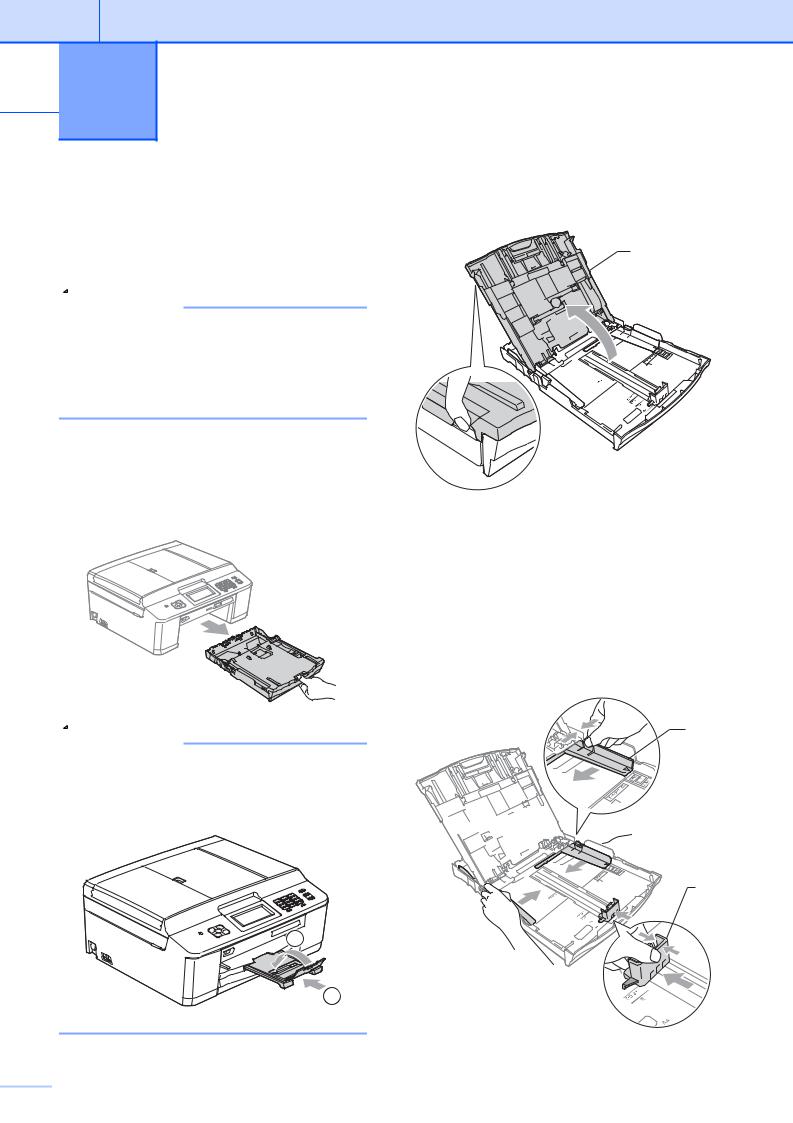
 2 Vkládání papíru
2 Vkládání papíru
Vkládání papíru a dalších tiskových médií
 Poznámka
Poznámka
Chcete-li tisknout na papír Fotografie (10 × 15 cm) nebo Fotografie L
(89 × 127 mm), musíte použít zásobník fotografického papíru. (Viz Vkládání fotografického papíru uu strana 18.)
Vždy vkládejte do zásobníku papíru pouze jednu velikost a jeden typ papíru.
a Vytáhněte zásobník papíru zcela ze zařízení.
b Zvedněte kryt výstupního zásobníku papíru (1).
1
c Oběma rukama opatrně stiskněte a posuňte boční vodítka papíru (1) a potom podélné vodítko papíru (2) tak, aby odpovídala formátu papíru. Trojúhelníkové značky (3) na bočních vodítkách papíru (1) a podélném vodítku papíru (2) musí být zarovnány se značkami pro použitý formát papíru.
 Poznámka
Poznámka
Je-li rozkládací podpěra papíru (1) rozložená, zavřete ji a potom zavřete podpěru papíru (2).

 1
1
2
1






 3
3
2
3



 14
14

d Hromádku papírů prolistujte palcem, abyste se vyhnuli uvíznutí a chybnému zavedení papíru.
Vkládání papíru
 Poznámka
Poznámka
Pokud v zásobníku papíru zbývá pouze |
|
několik listů, zařízení může začít zavádět |
|
papír nesprávně. Vložte do zásobníku |
|
papíru alespoň 10 listů. |
2 |
|
f Oběma rukama opatrně nastavte boční vodítka papíru (1) na velikost papíru. Ujistěte se, že se boční vodítka papíru dotýkají stran papíru.
 Poznámka
Poznámka
Vždy se ujistěte, že papír není zkroucený nebo zmačkaný.
e Opatrně vložte papír do zásobníku papíru tiskovou stranou dolů a horním okrajem dopředu.
Zkontrolujte, zda papír leží v zásobníku naplocho.
1
g Zavřete kryt výstupního zásobníku papíru.
DŮLEŽITÉ
Nezasunujte papír příliš hluboko, mohl by se v zadní části zásobníku zvednout a způsobit problémy při podávání.
15 

2. kapitola
h Pomalu zasuňte zásobník papíru zcela do zařízení.
i Přidržte zásobník papíru na místě a vytahujte podpěru papíru (1), dokud neklapne, pak rozložte rozkládací podpěru papíru (2).

 2
2
1
Vkládání obálek a pohlednic
Obálky
Používejte obálky s gramáží v rozmezí 80 až 95 g/m2.
Některé obálky vyžadují nastavení okrajů v aplikaci. Před tiskem většího počtu obálek proveďte nejprve zkušební tisk.
DŮLEŽITÉ
NEPOUŽÍVEJTE žádný z následujících typů obálek, protože mohou způsobit problémy při podávání:
•Obálky ve tvaru sáčku.
•Obálky s okénky.
•Obálky s reliéfem (mají vyvýšený nápis).
•Obálky sešité sešívačkou nebo obsahující svorky.
•Obálky, které jsou uvnitř předtištěné.
Lepidlo |
Dvojité chlopně |
||||||
|
|
|
|
|
|
|
|
|
|
|
|
|
|
|
|
|
|
|
|
|
|
|
|
|
|
|
|
|
|
|
|
|
|
|
|
|
|
|
|
Příležitostně se můžete setkat s problémy při podávání papíru, které jsou způsobeny tloušñkou, velikostí a tvarem chlopní obálek, které používáte.
 16
16

Vkládání obálek a pohlednic
a Před vkládáním stiskněte rohy a okraje obálek a pohlednic, aby byly co nejplošší.
DŮLEŽITÉ
Pokud je podáváno více obálek nebo pohlednic najednou, vkládejte do zásobníku papíru vždy jen jednu obálku nebo pohlednici.
Vkládání papíru |
|
b Obálky nebo pohlednice vkládejte do |
|
zásobníku papíru stranou pro adresu |
|
dolů a předním okrajem (horní částí |
|
obálky) napřed podle obrázku. Oběma |
|
rukama opatrně stiskněte a přesuňte |
2 |
boční vodítka papíru (1) a podélné |
|
vodítko papíru (2) tak, aby odpovídala |
|
velikosti obálek nebo pohlednic.
1
2
17 

2. kapitola
Máte-li potíže s tiskem na obálky s chlopní na krátké straně, vyzkoušejte následující postup:
a Otevřete chlopeň obálky.
b Vložte obálku do zásobníku papíru stranou pro adresu dolů a s chlopní v poloze znázorněné na obrázku.
c V dialogovém okně ovladače tiskárny vyberte možnost Otočení textu a upravte velikost a okraje v použité aplikaci.
uuPříručka uživatele programů: Tisk
(Windows®)
uuPříručka uživatele programů: Tisk a faxování (Macintosh)
Vkládání fotografického papíru
Zásobník fotografického papíru, který je upevněn na krytu výstupního zásobníku papíru, lze použít pro tisk na papír formátu Fotografie (10 × 15 cm) a Fotografie L (89 × 127 mm). Když používáte zásobník fotografického papíru, nemusíte vyjmout
papír, který se nachází v zásobníku pod ním. (Maximální počet fotografických karet, které lze vložit, naleznete v části Hmotnost, tloušñka a kapacita papíru uu strana 26.)
a Ukazováčkem a palcem pravé ruky stiskněte modré uvolňovací tlačítko zásobníku fotografického papíru (1) a tlačte zásobník fotografického papíru dopředu, dokud nezaklapne v poloze pro tisk fotografií (2).
1





 2
2


 18
18

b Stiskněte a přesuňte boční vodítka papíru (1) a podélné vodítko papíru (2), aby odpovídala formátu papíru.
2
1
c Vložte fotografický papír do zásobníku fotografického papíru a opatrněposuňte boční vodítka k papíru.
Ujistěte se, že se boční vodítka papíru dotýkají stran papíru.
Zkontrolujte, zda papír leží v zásobníku naplocho.
Vkládání papíru
 Poznámka
Poznámka
•Vždy se ujistěte, že papír není zkroucený nebo zmačkaný.
• Indikátor Photo (Fotografie) potvrzuje, že |
2 |
je zásobník fotografického papíru v poloze |
pro tisk fotografií. Indikátor A4/LTR potvrzuje, že je zásobník fotografického papíru v poloze pro normální tisk.
19 

2. kapitola
d Po dokončení tisku fotografií vrañte zásobník fotografického papíru do polohy pro normální tisk. Pokud tak neučiníte a použijete papír formátu A4, zobrazí se chyba Zkontr.papir.
Ukazováčkem a palcem pravé ruky stiskněte modré uvolňovací tlačítko zásobníku fotografického papíru (1) a táhněte zásobník fotografického papíru zpět, dokud neklapne (2).
1








 2
2
DŮLEŽITÉ
Pokud po tisku fotografií nevrátíte zásobník fotografického papíru do polohy pro normální tisk a použijete řezaný papír, zobrazí se chyba Zkontr.papir.
Zásobník fotografického papíru v poloze pro normální tisk
Zásobník fotografického papíru v poloze pro tisk fotografií
 20
20

|
|
|
|
|
|
|
|
|
|
|
|
|
|
|
|
|
|
|
|
|
|
|
|
|
|
|
|
|
|
|
|
|
|
|
|
|
|
Vkládání papíru |
|
|
Potisknutelná oblast |
|
|
|
|
|
|
|
|
|
|
||||||||
|
Potisknutelná oblast závisí na nastaveních v aplikaci, kterou používáte. Následující ilustrace |
|
|||||||||||||||||
|
zobrazují nepotisknutelné oblasti na řezaném papíru a obálkách. Zařízení může tisknout v šedých |
|
|||||||||||||||||
|
oblastech řezaného papíru, pokud je dostupná a zapnutá funkce tisku Bez ohraničení. |
2 |
|||||||||||||||||
|
uuPříručka uživatele programů: Tisk (Windows®) |
|
|
|
|
|
|
|
|
|
|||||||||
|
uuPříručka uživatele programů: Tisk a faxování (Macintosh) |
|
|
|
|
|
|
|
|
|
|
||||||||
|
Řezaný papír |
|
|
|
Obálky |
|
|
|
|
|
|
|
|
|
|
||||
3 |
4 |
|
3 |
4 |
|
|
|||||||||||||
1 |
|
|
|
|
|
|
|
|
1 |
|
|
|
|
|
|
|
|
|
|
|
|
|
|
|
|
|
|
|
|
|
|
|
|
|
|
||||
|
|
|
|
|
|
|
|
|
|
|
|
|
|
|
|
||||
|
|
|
|
|
|
|
|
|
|
|
|
|
|
|
|
|
|||
|
|
|
|
|
|
|
|
|
|
|
|
|
|
|
|
|
|||
|
|
|
|
|
|
|
|
|
|
|
|
|
|
|
|
|
|
|
|
|
|
|
|
|
2 |
|
|
|
|
|
2 |
|
|
|
|
|
|
|
|||||
|
|
|
|
|
|
|
|
|
|||
|
|
|
|
|
|
||||||
|
|
|
|
|
|
|
|
|
|||
|
|
|
|
|
|
|
|
|
|
|
|
|
|
Horní (1) |
|
|
|
Dolní (2) |
Levá (3) |
Pravá (4) |
|||
Řezaný papír |
3 mm |
|
|
|
3 mm |
3 mm |
3 mm |
||||
|
|
|
|
|
|
|
|
|
|
|
|
Obálky |
22 mm |
|
|
|
22 mm |
3 mm |
3 mm |
||||
|
|
|
|
|
|
|
|
|
|
|
|
 Poznámka
Poznámka
Funkce Bez ohraničení není k dispozici pro obálky a duplexní tisk.
21 

2. kapitola
Nastavení papíru
Typ papíru
Chcete-li získat nejlepší možnou kvalitu tisku, nastavte zařízení na typ papíru, který používáte.
a Stiskněte tlačítko Menu.
b Stisknutím tlačítka s nebo t zobrazte tlačítko Zaklad.nastav.
c Stiskněte tlačítko Zaklad.nastav.
d Stisknutím tlačítka s nebo t zobrazte tlačítko Typ papiru.
e Stiskněte tlačítko Typ papiru.
f Stisknutím tlačítka s nebo t zobrazte
Stand.papir, Inkjet papir, Brother BP71, Brother BP61, Dalsi leskle nebo Prusvitny, a potom stiskněte volbu, kterou chcete nastavit.
g Stiskněte tlačítko
Stop/Exit (Stop/Konec).
 Poznámka
Poznámka
Zařízení vysouvá papír potištěným povrchem směrem nahoru na zásobník papíru v přední části zařízení. Pokud používáte fólie nebo lesklý papír, každý list ihned vyjměte, abyste zabránili rozmazání nebo uvíznutí papíru.
Formát papíru
Pro tisk kopií můžete používat čtyři velikostí papíru: A4, A5, Letter a 10 × 15 cm a dvě velikostí pro tisk faxů: A4 a Letter. Když změníte formát papíru, který vkládáte do zařízení, budete muset současně změnit nastavení formátu papíru tak, aby zařízení mohlo umístit příchozí fax na stránku.
a Stiskněte tlačítko Menu.
b Stisknutím tlačítka s nebo t zobrazte tlačítko Zaklad.nastav.
c Stiskněte tlačítko Zaklad.nastav.
d Stisknutím tlačítka s nebo t zobrazte tlačítko Format papiru.
e Stiskněte tlačítko Format papiru.
f Stisknutím tlačítka s nebo t zobrazte
A4, A5, 10x15cm nebo Letter a potom stiskněte volbu, kterou chcete nastavit.
g Stiskněte tlačítko
Stop/Exit (Stop/Konec).
 22
22
